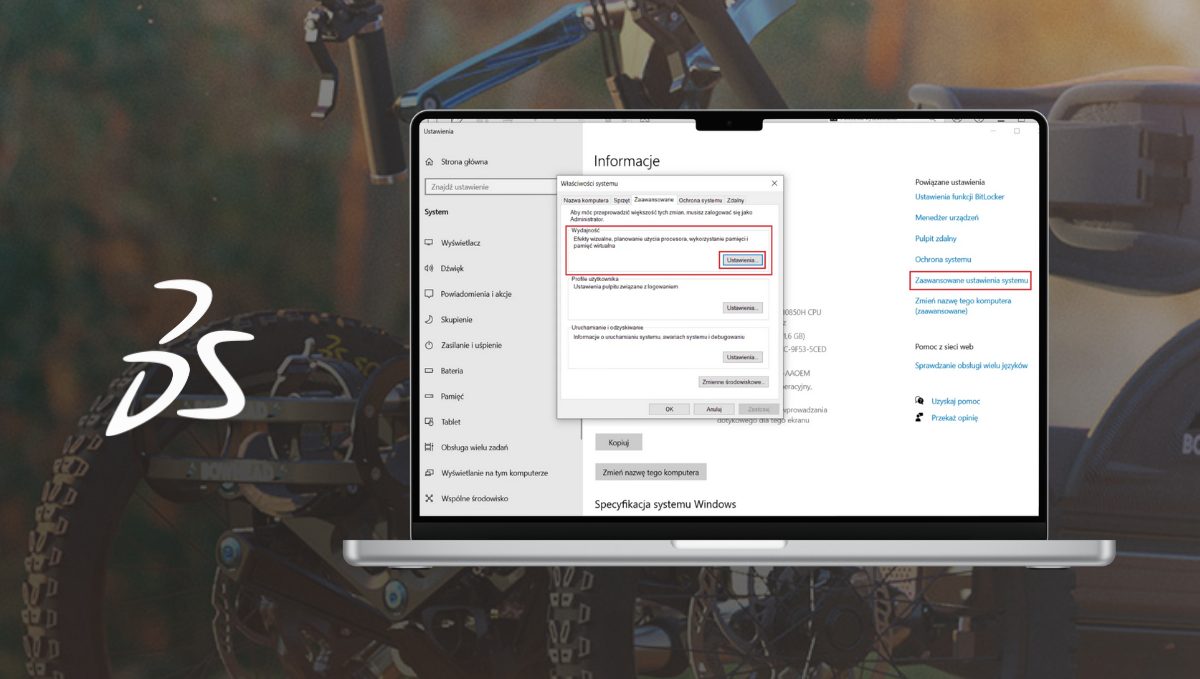Jak usprawnić działanie SOLIDWORKS?
28 stycznia 2025 | Visiativ Poland
Wraz ze wzrostem stopnia skomplikowania projektów tworzonych w SOLIDWORKS, kluczowe staje się utrzymanie wysokiej wydajności systemu. Opóźnienia w interfejsie, długie czasy renderowania i powolne ładowanie plików mogą znacząco wpłynąć na komfort oraz tempo pracy projektanta. Dlatego właśnie optymalizacja środowiska SOLIDWORKS jest nieodzowna, by zapewnić płynną i stabilną pracę. Jak poprawić działanie SOLIDWORKS? Przedstawiamy zestaw sprawdzonych wskazówek, które realnie przyczynią się do wzrostu wydajności programu.
Sygnały świadczące o niskiej wydajności SOLIDWORKS
Rozpoznanie problemów z wydajnością pozwala skutecznie je eliminować. Do typowych objawów należą: nieproporcjonalnie długi czas otwierania plików w stosunku do ich rozmiaru, zacinające się modele podczas manipulacji, opóźniona reakcja programu na polecenia, nagłe zamykanie aplikacji podczas określonych czynności, a także jej zawieszanie się. Takie symptomy sygnalizują konieczność wprowadzenia optymalizacji, która usprawni środowisko pracy.
Co może powodować spowolnienie SOLIDWORKS?
Przyczyny słabej wydajności można podzielić na kilka głównych obszarów:
Wymagania techniczne
SOLIDWORKS jest aplikacją o dużych wymaganiach. Dopasowanie konfiguracji sprzętu do oficjalnych zaleceń może znacząco poprawić jego działanie. Szczegółowe wymagania systemowe znajdziesz tutaj.
Karta graficzna
Wydajność pracy z modelami 3D i złożeniami zależy w dużej mierze od jakości oraz konfiguracji karty graficznej. Ważne jest, aby była zgodna z wymaganiami programu i prawidłowo ustawiona. Więcej na temat poprawy jakości grafiki znajdziesz w osobnym artykule.
Procesor
CPU odpowiada za przetwarzanie wielu operacji, takich jak symulacje czy renderowanie. Wybór odpowiedniego modelu, najlepiej wielordzeniowego i nowoczesnego, przyspiesza działanie programu. Pełny opis zalecanych podzespołów znajdziesz tutaj.
Sprawdzenie sprzętu przez test wydajności
Wykonując test wydajności, łatwiej zidentyfikować, które elementy konfiguracji sprzętowej ograniczają SOLIDWORKS. Szczegółowe informacje o wykonaniu testu opisaliśmy tutaj.
Jak usprawnić działanie SOLIDWORKS? Konfiguracja systemu Windows
Poprawnie ustawiony system operacyjny może znacząco wpłynąć na płynność działania SOLIDWORKS. Modyfikacja ustawień wydajności, zarządzania energią czy też priorytetów procesów to proste, ale skuteczne kroki. Szczegóły zmian znajdują się tutaj.
Aby zwiększyć wydajność SOLIDWORKS w Windows:
-
Przejdź do: Mój komputer – PPM – Właściwości – Zaawansowane ustawienia systemu.
-
Wybierz Ustawienia w sekcji „Wydajność”.
-
W nowym oknie zaznacz Dopasuj dla uzyskania najlepszej wydajności – zmiany wpłyną pozytywnie na działanie programu.
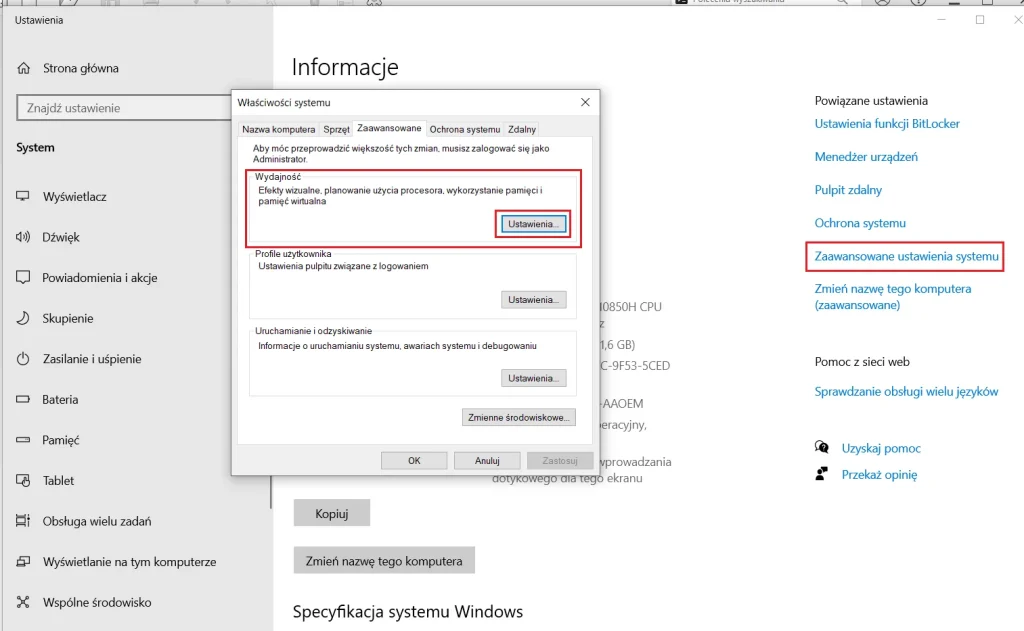
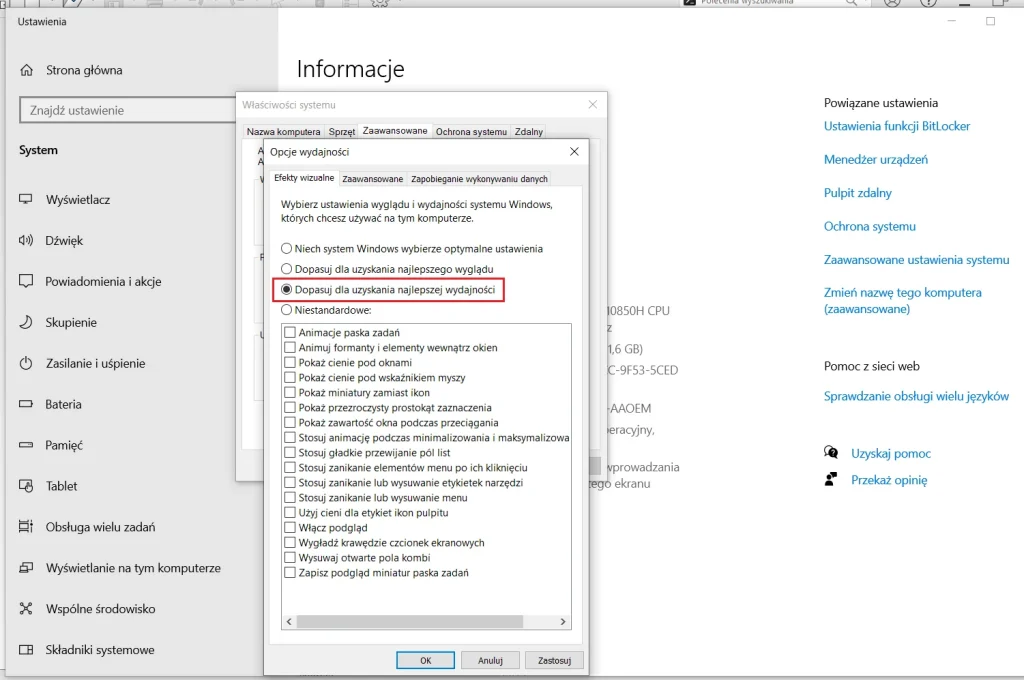
W zakładce Zaawansowane w oknie Opcje wydajności, zmień rozmiar pliku stronicowania. Ustaw opcję Rozmiar niestandardowy, wartość nie większą niż 3x ilość RAM (najlepiej 1,5–2x). Rozważ też zwiększenie ilości pamięci RAM.
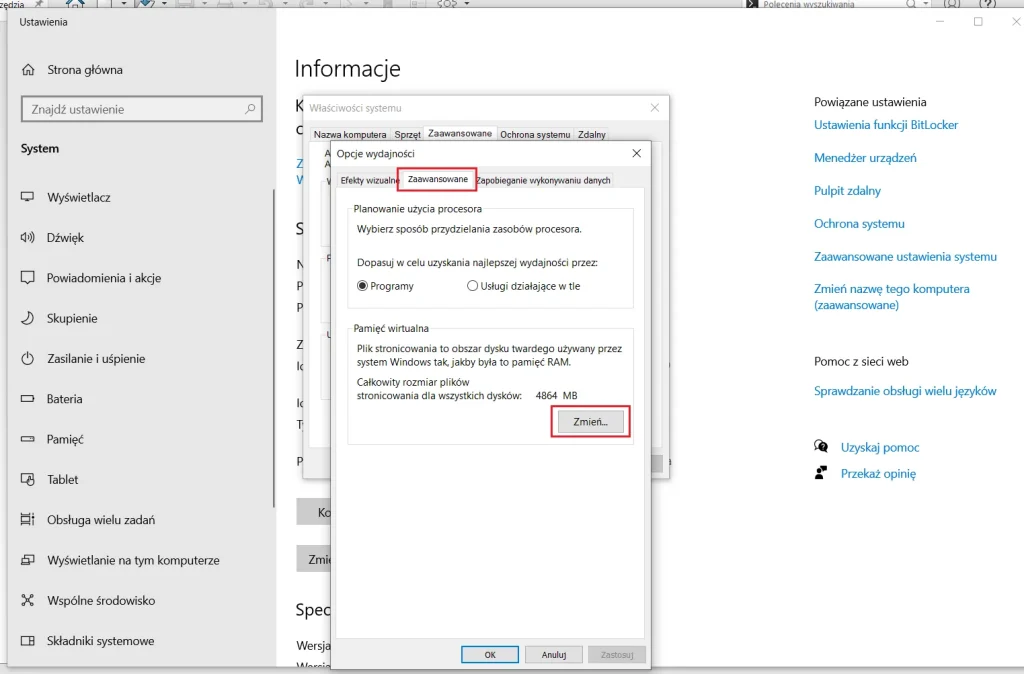
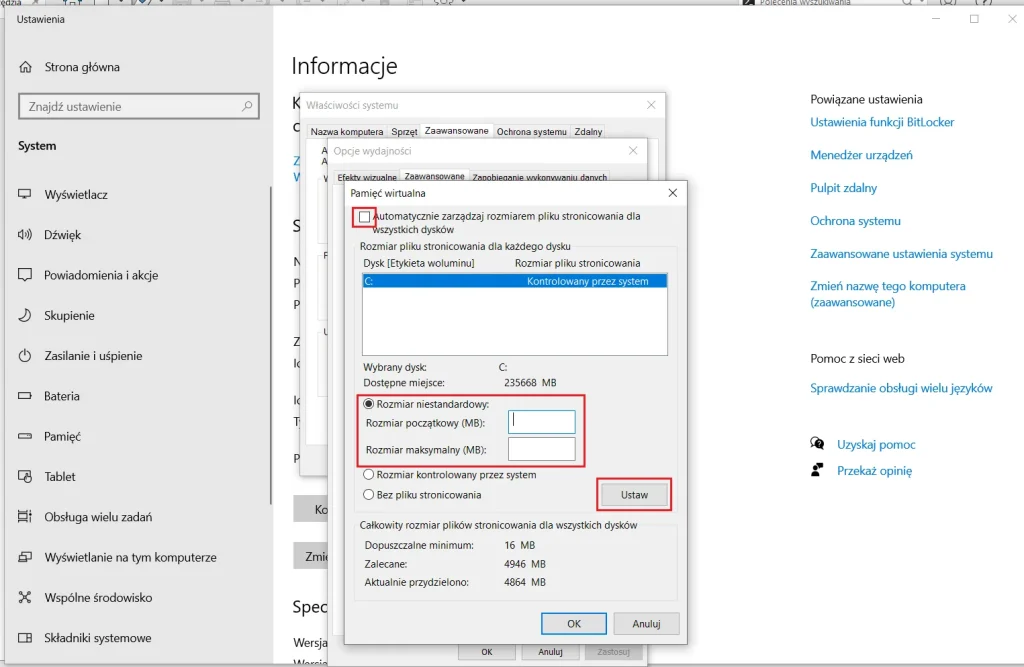
Kontrola konta użytkownika (UAC)
W nowych wersjach UAC domyślnie nie wpływa na SOLIDWORKS, jednak dla starszych warto ustawić poziom na „Nigdy mnie nie powiadamiaj”, wyszukując „UAC” w pasku Windows.
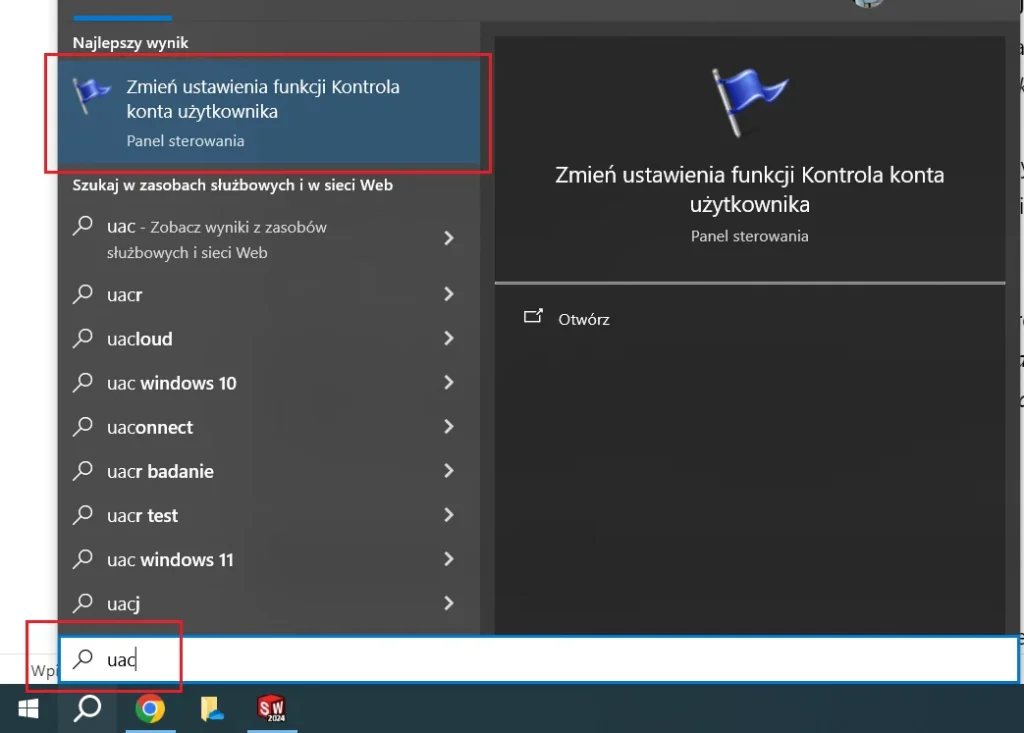
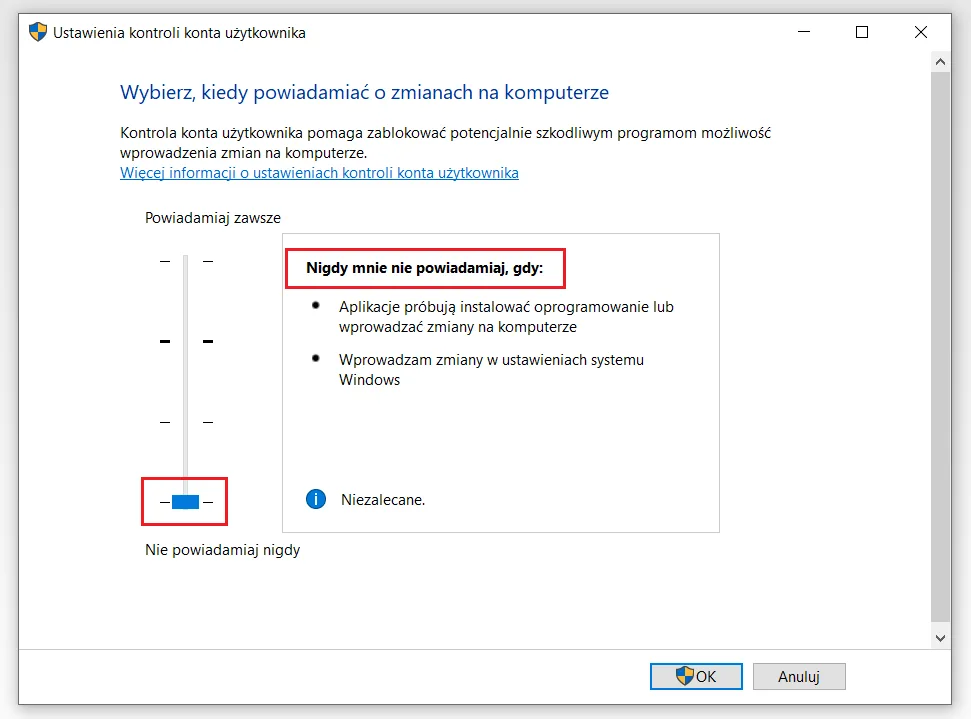
Plan zasilania
Następnie przejdź do: Panel sterowania – Opcje zasilania, wybierz Wysoka wydajność. Po kliknięciu Zmień ustawienia planu, uzyskasz dostęp do opcji zarządzania procesorem. Zmiana ich ustawień poprawi wydajność programu.
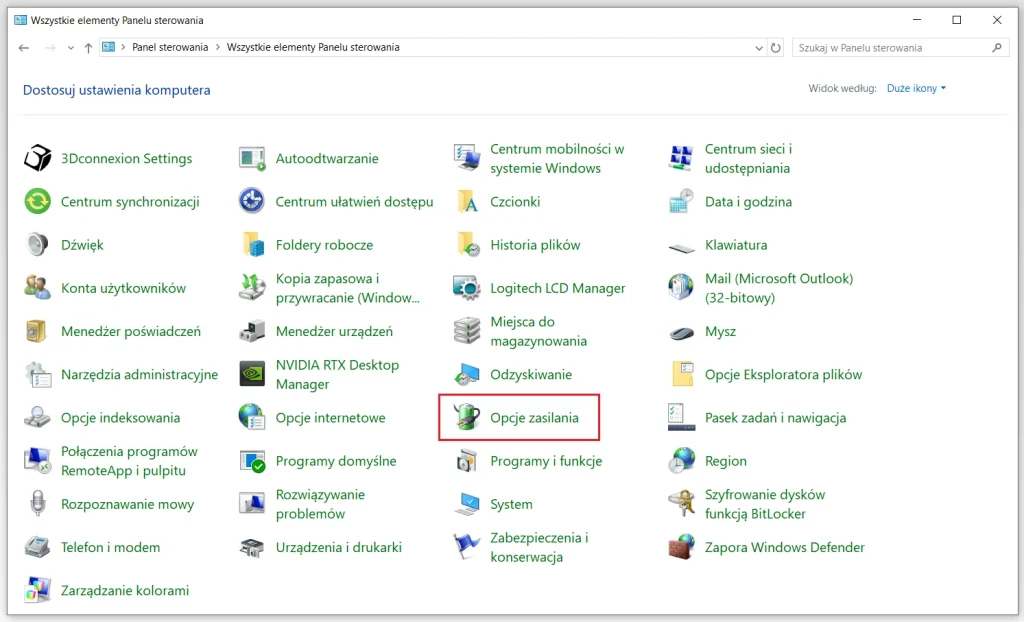
Prawidłowe ustawienia systemowe SOLIDWORKS
Odpowiednia konfiguracja opcji w SOLIDWORKS może znacząco wpłynąć na płynność jego działania. Poniżej przedstawiamy konkretne ustawienia, które warto rozważyć:
Ogólne ustawienia
-
Pasek zamrożenia (włącz) – operacje umieszczone powyżej żółtego paska w drzewie operacji są zablokowane, co oznacza, że nie są przeliczane podczas aktualizacji modelu.
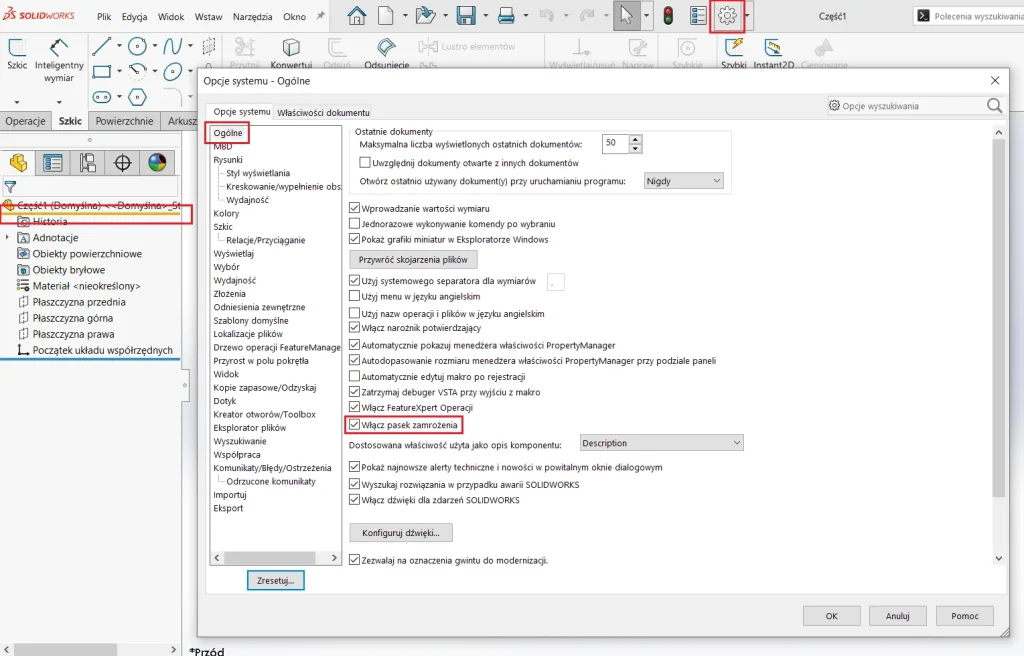
-
Pokaż najnowsze alerty techniczne… (odznacz) – wyłączenie tej funkcji nieznacznie skraca czas uruchamiania programu.
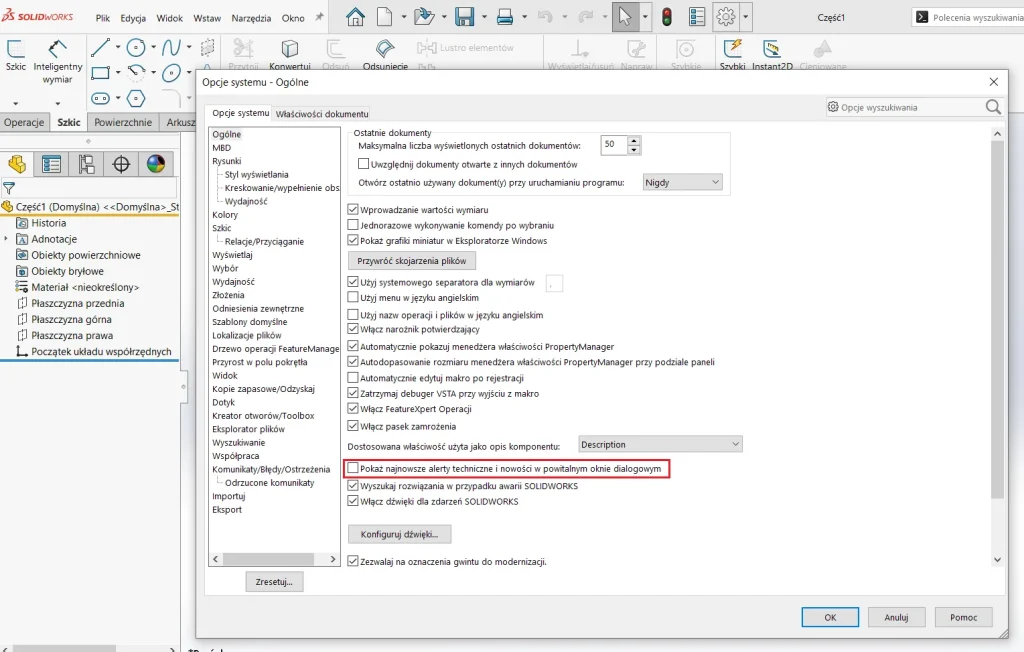
Styl wyświetlania – wpływ na wydajność rysunków
Aby zmienić jakość wyświetlania rysunków, przejdź do Opcje systemu → Rysunki → Styl wyświetlania.
-
Jakość krawędzi w przedstawieniach krawędziowych oraz widokach ukrytych — ustaw na Jakość robocza.
-
Jakość krawędzi w widokach cieniowanych z krawędziami — również ustaw na Jakość robocza.
Dzięki takiemu ustawieniu oba typy widoków będą korzystać z odciążonego modelu, co znacząco poprawi wydajność podczas pracy nad rysunkami w SOLIDWORKS.
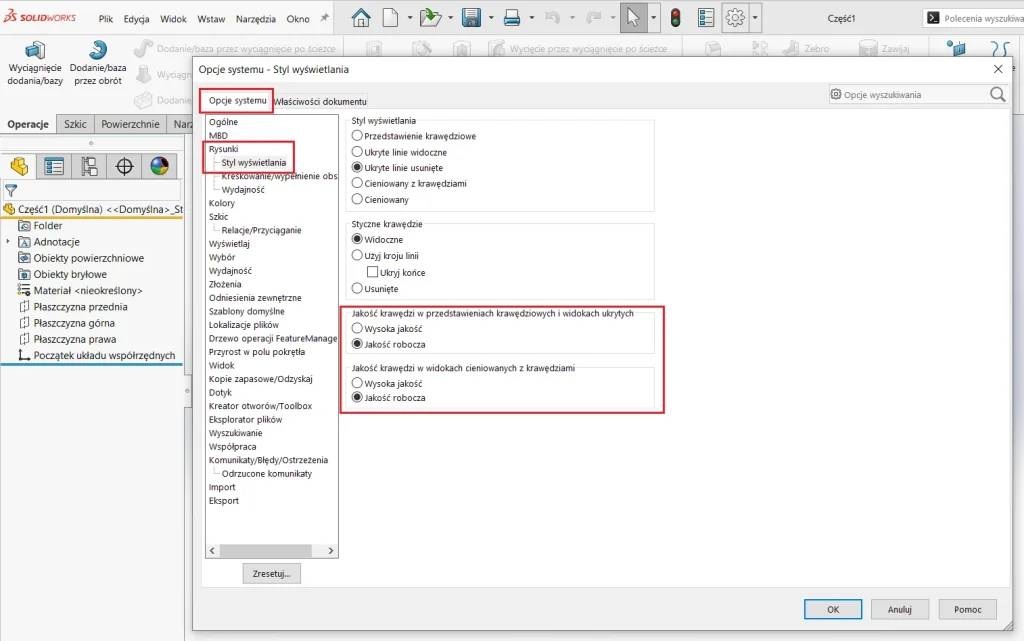
Zakładka Rysunki – Optymalizacja wydajności
Aby przyspieszyć tworzenie rysunków i zwiększyć wydajność pracy, warto rozważyć wyłączenie następujących opcji:
-
Nie pokazuj zawartości podczas przesuwania widoku rysunku (wyłącz)
Po dezaktywacji tej funkcji podczas przesuwania widoku rysunku wyświetlana będzie tylko jego ramka, co znacznie skraca czas operacji. -
Wyłącz automatyczną aktualizację podczas otwierania rysunków
Dzięki temu rysunki ładują się szybciej, ponieważ widoki nie są automatycznie odświeżane zaraz po otwarciu pliku.
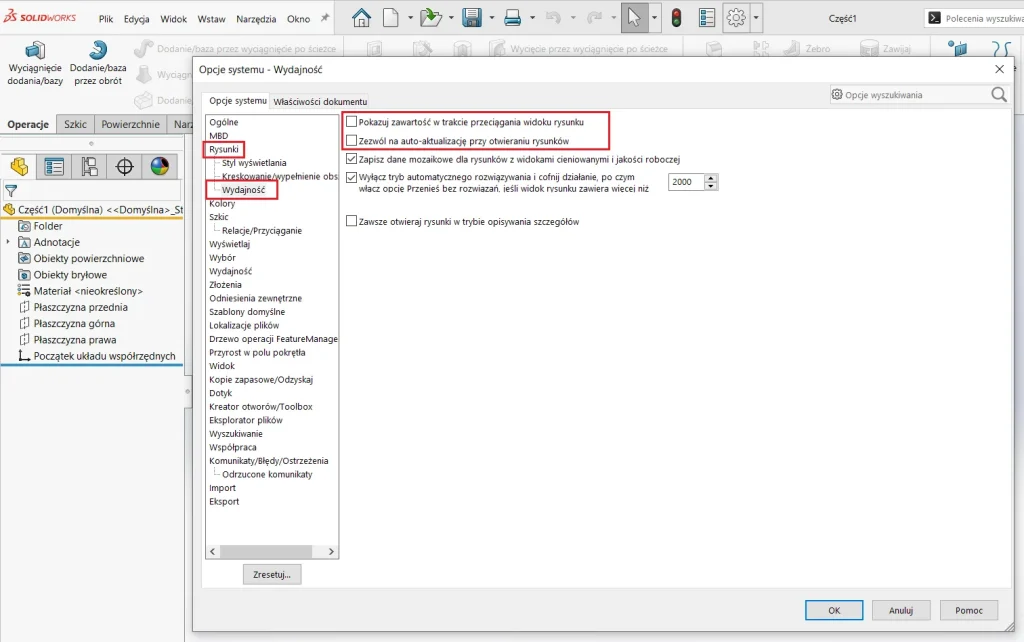
Zakładka Kolory
Aby zwiększyć wydajność i przyspieszyć pracę nad projektami, warto odpowiednio skonfigurować ustawienia w zakładce Kolory:
-
Tło – wybierz opcję „Gładkie”.
Ustawienie jednolitego tła zamiast gradientu lub tekstury może poprawić szybkość renderowania, a także ogólną wydajność wizualizacji. -
Użyj stałego koloru dla papieru rysunków – włącz.
Dzięki temu papier rysunków będzie miał jednolity kolor. Może to przyspieszyć proces wyświetlania i renderowania dokumentów. -
Użyj wybranego koloru dla trybu „Cieniowany z krawędziami” – włącz.
Ta opcja pozwala na przypisanie określonego koloru krawędziom modeli w trybie cieniowania z krawędziami. Gdy jest wyłączona, krawędzie są wyświetlane w ciemniejszym odcieniu koloru modelu, co może nieco obciążać system.
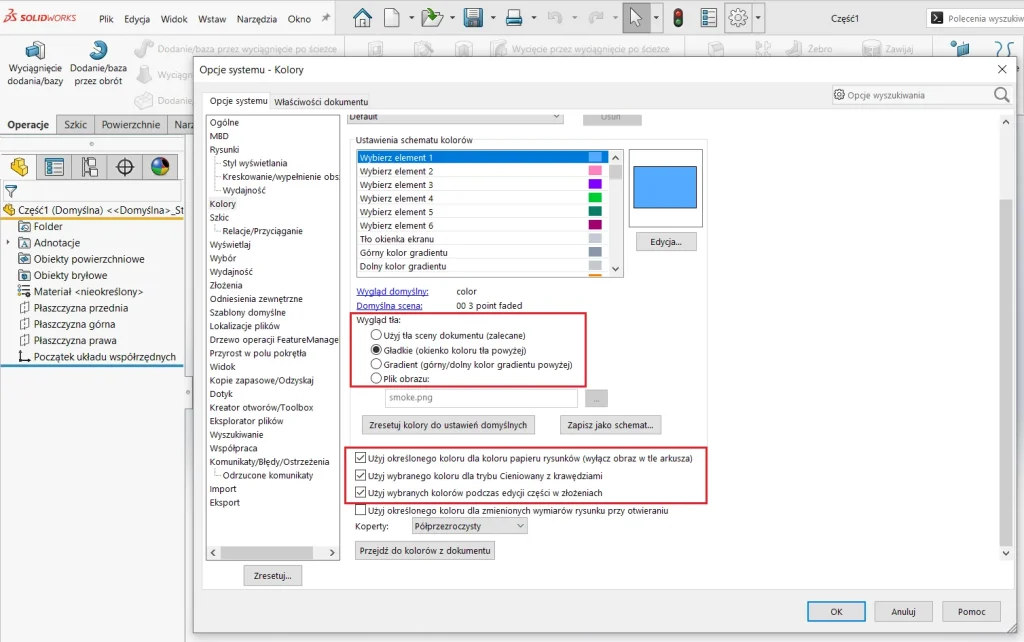
Zakładka Wyświetlaj
-
Anty-aliasing – ustaw na Brak.
(opcja dostępna tylko, gdy nie masz otwartego modelu). Wyłączenie tej funkcji poprawia płynność wyświetlania.
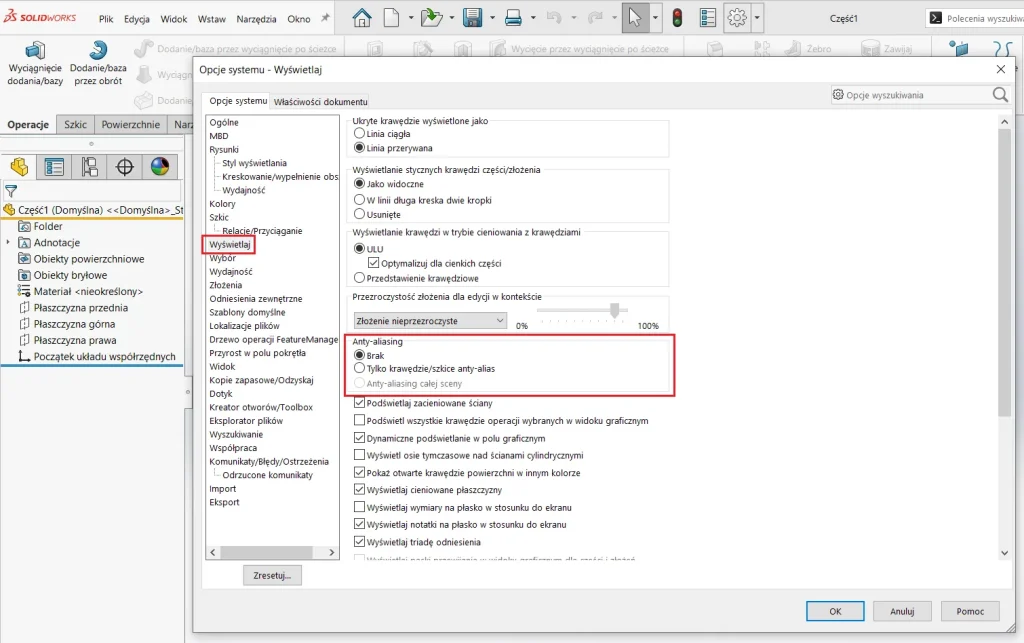
Wydajna praca z dużymi złożeniami – ustawienia w zakładce Wydajność
Zakładka Wydajność zawiera szereg opcji, które mogą znacząco poprawić szybkość i płynność pracy z dużymi modelami. Warto zwrócić uwagę na następujące ustawienia:
-
Automatycznie optymalizuj tryb pełnej pamięci, ukryj tryb odciążony – zaznacz.
Dzięki temu SOLIDWORKS samodzielnie zarządza wykorzystaniem pamięci, odciążając mniej istotne komponenty w tle. Efekt: szybsze ładowanie i większa stabilność. -
Szybkość animacji wiązania – wyłącz.
Wyłączenie animacji przy tworzeniu wiązań przyspiesza ich dodawanie, a także modyfikację, co skraca czas pracy nad złożeniami. -
Generowanie krzywizny – ustaw na „Tylko na żądanie”.
Dzięki temu krzywizny będą generowane jedynie wtedy, gdy są faktycznie potrzebne – to zmniejsza obciążenie pamięci i przyspiesza pracę. -
Poziom szczegółów – wyłącz.
Redukcja szczegółowości krzywizn pozwala na płynniejsze obracanie, przesuwanie i manipulowanie modelem. -
Wysoka jakość dla normalnego trybu widoku – odznacz.
Gdy model jest statyczny, jego wyświetlanie może być uproszczone, co odciąża grafikę i zwiększa responsywność. -
Wysoka jakość dla dynamicznego trybu widoku – odznacz.
Podczas pracy z modelem (obracania, powiększania itp.) uproszczona grafika pozwala na dużo płynniejsze działanie. -
Udoskonalone działanie grafiki – zaznacz.
Funkcja ta wykorzystuje pełnię możliwości karty graficznej do renderowania modeli, co znacznie poprawia wydajność przy manipulacji modelami i rysunkami. Warto jednak pamiętać, że starsze sprzęty mogą nie w pełni ją obsłużyć. -
Krawędzie sylwetki z akceleracją sprzętową – zaznacz (dla SOLIDWORKS 2024).
Nowoczesne karty graficzne umożliwiają sprzętowe przyspieszenie wyświetlania krawędzi sylwetek. Włączenie tej opcji poprawia płynność i jakość renderowania, zwłaszcza przy skomplikowanych geometriach.
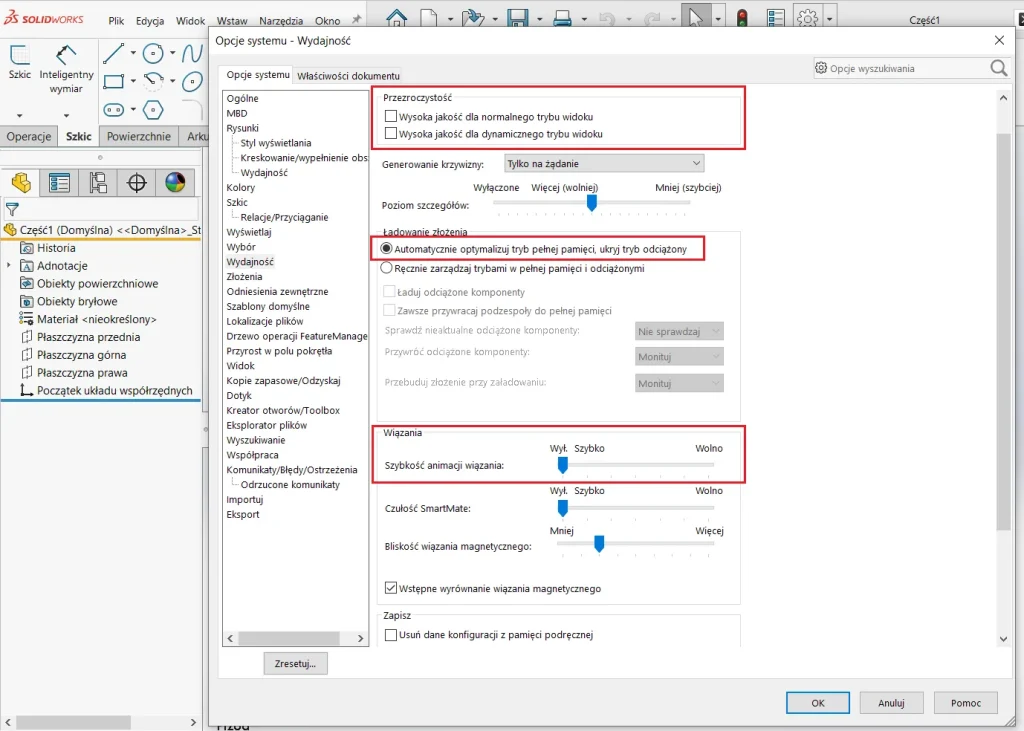
Poprawa wydajności – ustawienia w zakładce Złożenia
Aby zwiększyć płynność pracy z dużymi złożeniami w SOLIDWORKS, warto aktywować poniższe opcje dostępne w zakładce Złożenia:
-
Optymalizuj jakość obrazu pod kątem wydajności – zaznacz.
Włączenie tej funkcji obniża jakość graficzną modelu na rzecz lepszej responsywności i krótszych czasów reakcji programu, co jest szczególnie korzystne przy złożonych projektach. -
Wstrzymaj automatyczną przebudowę – zaznacz.
Opcja ta opóźnia pełne odświeżenie modelu w trybie dużego złożenia, ograniczając automatyczną przebudowę wiązań i operacji w drzewie FeatureManager. To pozwala na płynniejszą pracę i skraca czas reakcji podczas edycji. -
Użyj przeglądania dużego projektu, gdy liczba komponentów przekracza [X] – zaznacz.
Umożliwia szybkie otwieranie bardzo dużych złożeń bez pełnego wczytywania wszystkich danych. Mimo uproszczonego trybu, zachowujesz dostęp do kluczowych funkcji takich jak:-
przeglądanie drzewa FeatureManager,
-
tworzenie przekrojów,
-
ukrywanie/pokazywanie komponentów,
-
pomiary,
-
edytowanie i odtwarzanie animacji.
-
-
Włącz tryb dużego złożenia, gdy liczba komponentów przekracza [X] – zaznacz.
Tryb ten automatycznie upraszcza styl wyświetlania i dezaktywuje funkcje takie jak dynamiczne podświetlanie, co istotnie odciąża system i poprawia wydajność pracy z bardzo dużymi projektami.
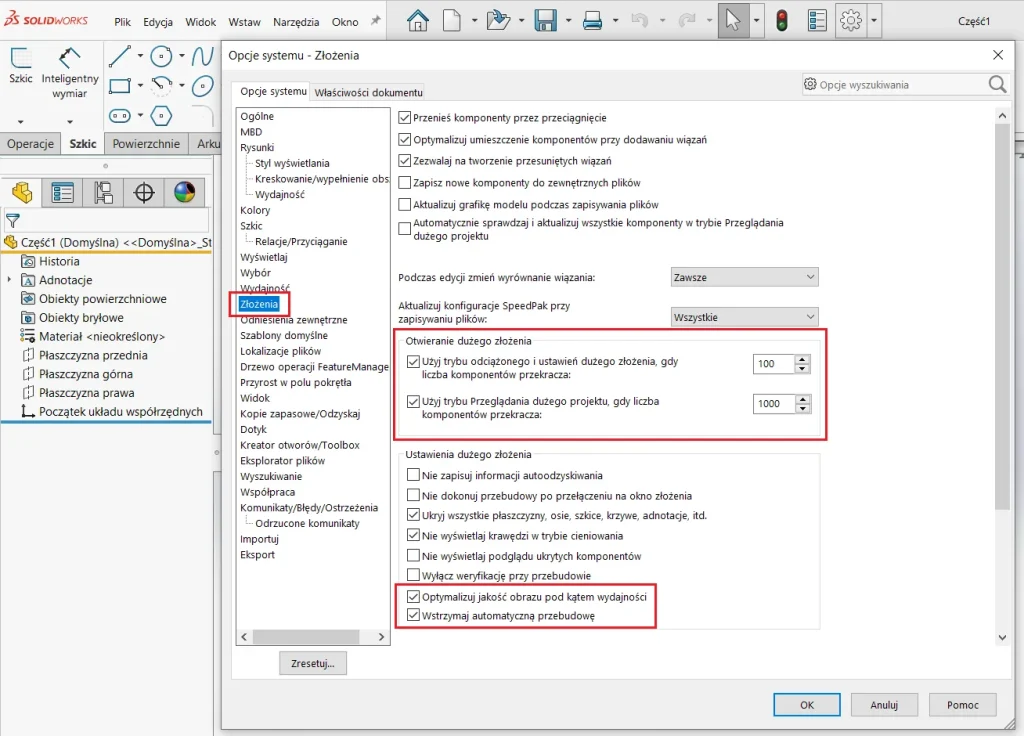
Usprawnienie pracy – ustawienia w zakładce Odniesienia zewnętrzne
W celu lepszej kontroli nad złożeniami i szybszej pracy, warto dostosować następujące opcje:
-
Zezwalaj na wiele kontekstów dla części podczas edycji w złożeniu – odznacz.
Ta funkcja umożliwia jednej części posiadanie odniesień z różnych kontekstów złożenia. Choć może być przydatna w określonych sytuacjach, w praktyce może prowadzić do trudności w zarządzaniu odniesieniami zewnętrznymi. Wyłączenie tej opcji zwiększa stabilność projektu i upraszcza kontrolę zależności. -
Nie pytaj o zapisanie dokumentów odniesienia oznaczonych jako – zaznacz.
Dzięki temu SOLIDWORKS nie będzie wyświetlał komunikatów o zapisywaniu plików referencyjnych przy zapisie złożenia. Pozwala to przyspieszyć proces zapisu i zredukować liczbę niepotrzebnych powiadomień.
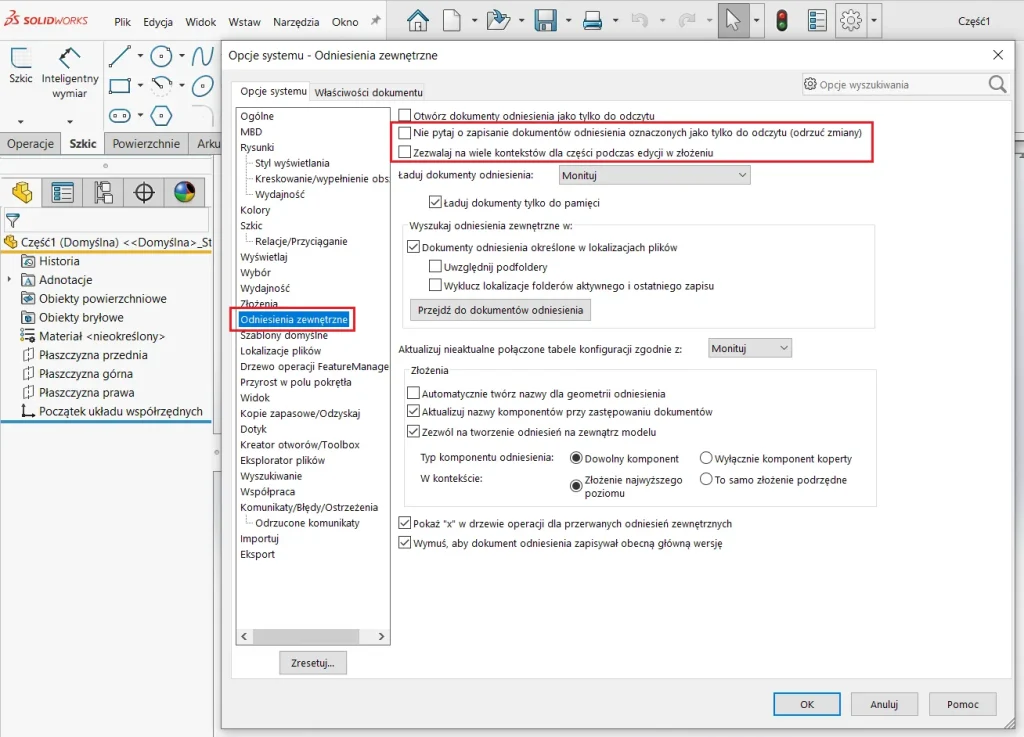
Zakładka Drzewo operacji FeatureManager – optymalizacja ustawień
Użyj przezroczystego wysuwanego drzewa FeatureManager w częściach/złożeniach – odznacz tę opcję.
To ustawienie odpowiada za automatyczne wyświetlanie półprzezroczystego drzewa operacji w sytuacji, gdy główne drzewo zostaje zasłonięte przez inne okna (np. okno właściwości).
Wyłączenie tej funkcji pozwala uprościć interfejs i ograniczyć zbędne elementy graficzne, co może przełożyć się na lepszą wydajność i większą czytelność podczas pracy z modelem.
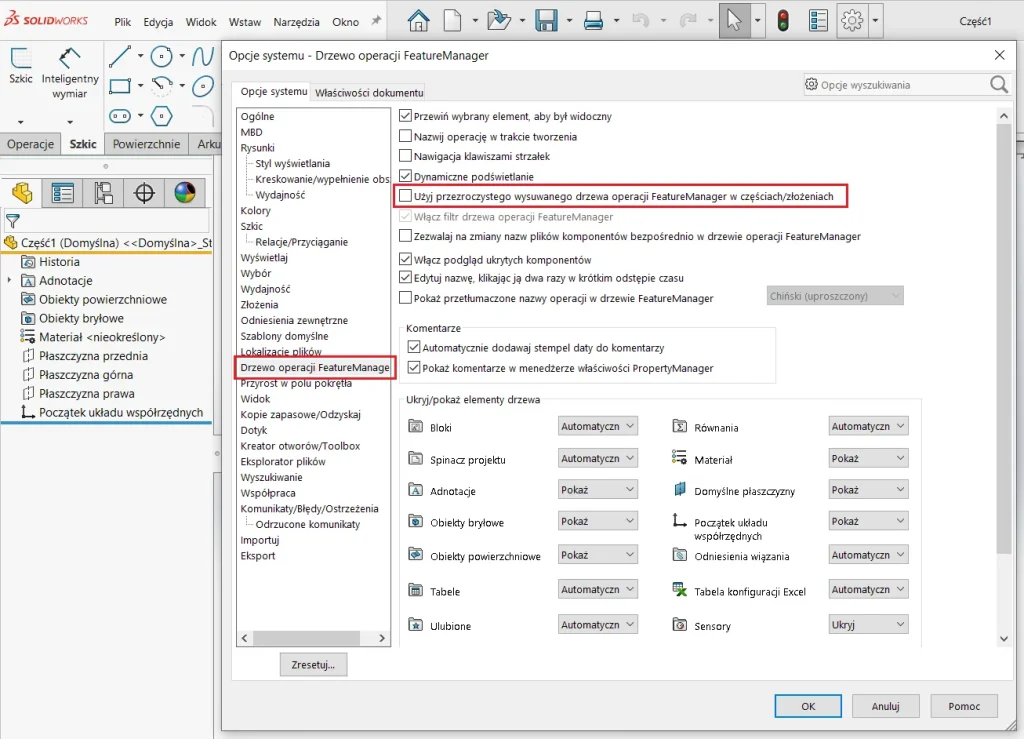
Zakładka Widok – ustawienia wpływające na wydajność
-
Wpasuj w ekran przy zmianie na standardowe widoki – odznacz tę opcję.
Wyłączenie automatycznego dopasowywania modelu do ekranu podczas przełączania między standardowymi widokami pozwala przyspieszyć te operacje, szczególnie gdy nie ma potrzeby każdorazowego centrowania widoku. -
Przejście – wyłącz animacje przejść.
Dezaktywacja efektów animacji przy:-
zmianie widoku,
-
ukrywaniu/pokazywaniu komponentów,
-
izolowaniu elementów,
-
wyborze widoku
pozwala skrócić czas reakcji programu. Choć animacje poprawiają płynność interfejsu, ich wyłączenie znacząco wpływa na szybkość działania – zwłaszcza przy większych projektach.
-
-
Zaawansowane opcje graficzne (RealView, cienie, okluzja otoczenia).
Te funkcje zwiększają realizm wizualny modeli, ale są wymagające dla karty graficznej. Dla lepszej wydajności zaleca się pozostawić je wyłączone podczas codziennej pracy, a uruchamiać jedynie wtedy, gdy zależy Ci na wysokiej jakości prezentacji lub renderze.
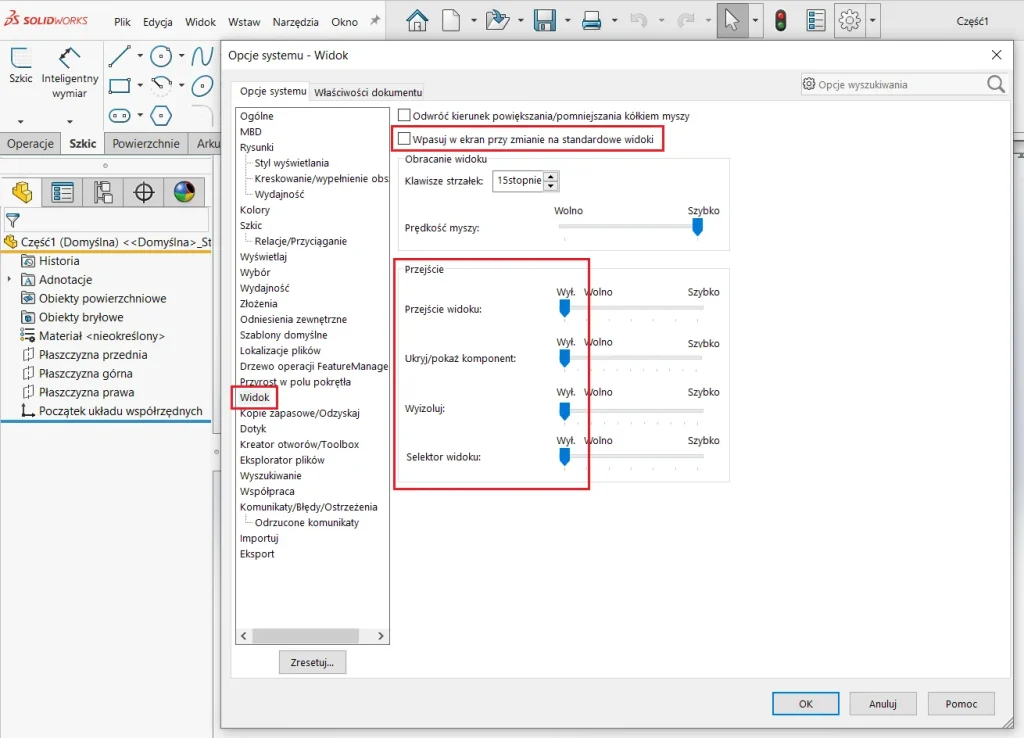
Zakładka Wyszukiwanie – zalecane ustawienie
Warto dostosować ustawienie odpowiedzialne za indeksowanie, aby nie obciążać systemu podczas pracy:
-
Indeksuj tylko podczas bezczynności komputera – włącz tę opcję.
Dzięki temu SOLIDWORKS będzie tworzyć indeks wyszukiwania jedynie wtedy, gdy komputer nie jest aktywnie używany. Zapobiega to spowalnianiu programu podczas pracy, zwłaszcza przy dużych projektach lub intensywnym korzystaniu z dysku.
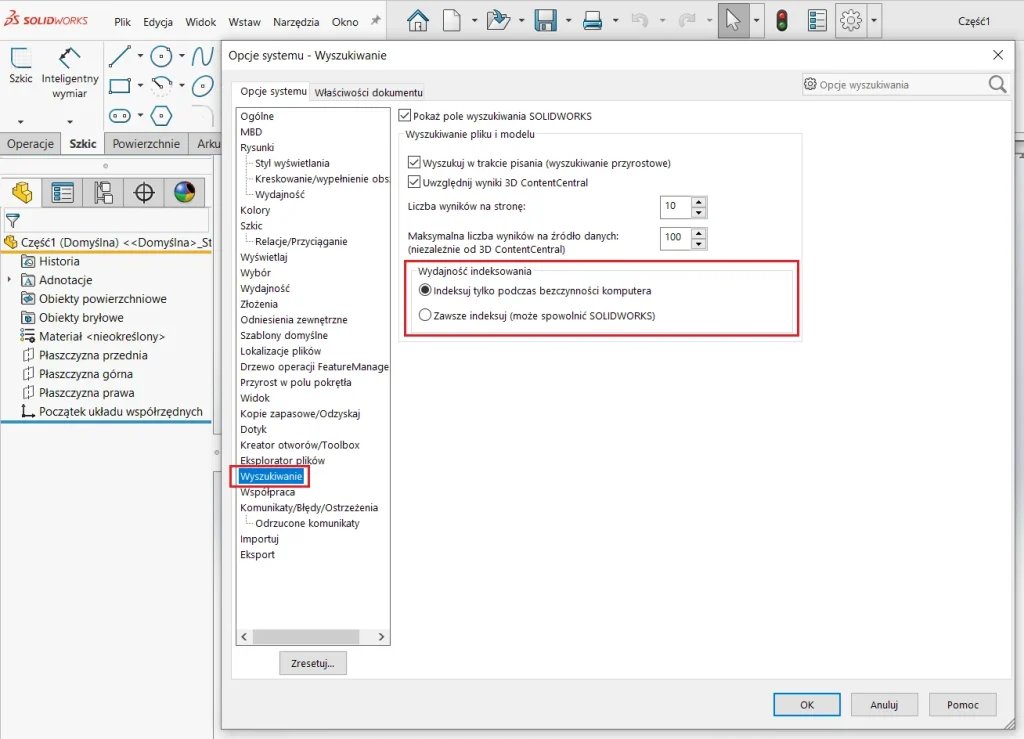
Poprawa wydajności – ustawienia we Właściwościach dokumentu
Aby zoptymalizować działanie SOLIDWORKS dla konkretnego pliku, warto dostosować ustawienia jakości obrazu w Właściwościach dokumentu. Jeśli planujesz stosować te same ustawienia w wielu plikach, zaleca się zapisanie zmodyfikowanego dokumentu jako szablon. Dzięki temu każde nowe części czy też złożenia będą automatycznie korzystać z tych ustawień.
Zapisz dane modelu (wyłącz)
Wyłączenie tej opcji skraca czas zapisu pliku. Choć w niektórych przypadkach może być przydatna, zazwyczaj lepiej ją dezaktywować – szczególnie przy dużych projektach – aby przyspieszyć zapisywanie.
W zakładce Jakość obrazu warto ustawić następujące parametry:
-
Rozdzielczość krawędzi w widokach rysunkowych (przedstawienie krawędziowe / jakość robocza) – ustaw na Niska (szybko).
To ogranicza szczegółowość w rysunkach, co usprawnia renderowanie i ogólne działanie programu. -
Rozdzielczość widoków cieniowanych / krzywych – jakość robocza – ustaw również na Niska (szybko).
Przesunięcie suwaka w lewo uprości zaokrąglenia i otwory (mogą wyglądać bardziej „kąciasto”), ale pozwoli zaoszczędzić zasoby przy modelach z dużą liczbą szczegółów. -
Optymalizuj długość krawędzi – odznacz.
Aktywna opcja zwiększa precyzję wyświetlania, ale wpływa na spadek wydajności. Wyłączenie jej to prosty sposób na przyspieszenie pracy, szczególnie przy bardziej złożonych modelach.
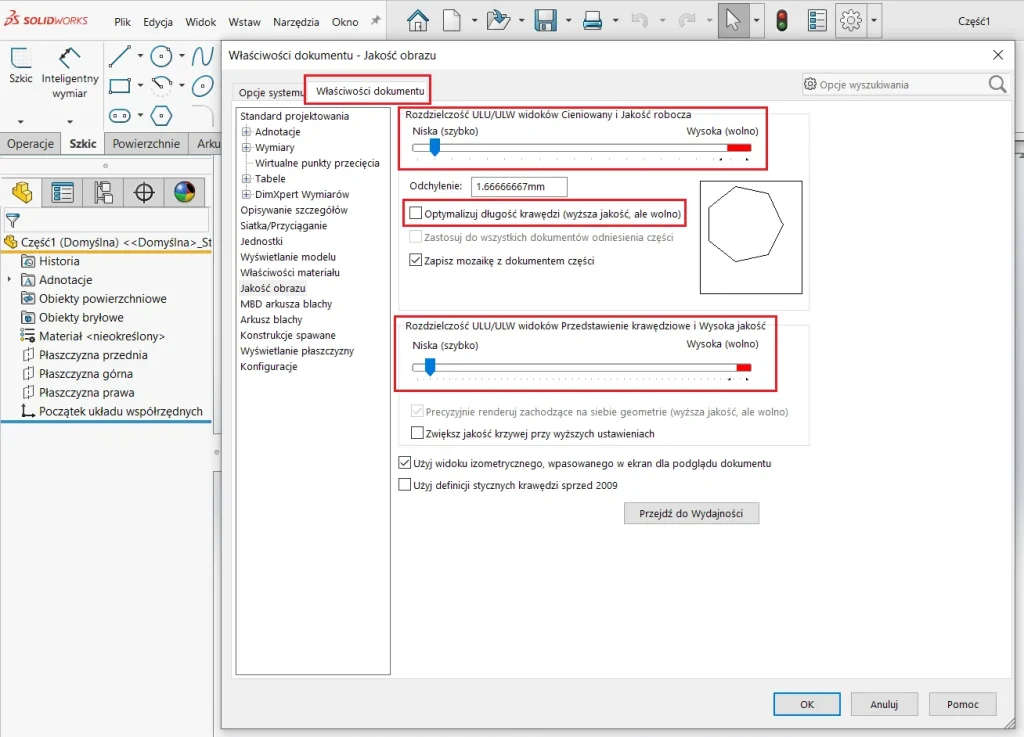
Dodatki w SOLIDWORKS – jak nimi zarządzać?
W SOLIDWORKS wiele funkcji działa w postaci modułów, tzw. dodatków (ang. Add-Ins), które można łatwo włączać lub wyłączać w zależności od aktualnych potrzeb. Zarządzanie nimi odbywa się poprzez menu Narzędzia → Dodatki….
Niektóre z nich, jak np. Toolbox, są szeroko wykorzystywane na co dzień. Inne, mniej używane, pozostają aktywne tylko okazjonalnie. Warto pamiętać, że każdy aktywny dodatek zużywa zasoby systemowe, co może negatywnie wpływać na wydajność programu – szczególnie przy dużych złożeniach.
Dlatego zaleca się, by pozostawić aktywne tylko te moduły, które są aktualnie potrzebne. Pozostałe najlepiej dezaktywować i uruchamiać wyłącznie wtedy, gdy zajdzie taka konieczność. Dzięki temu można ograniczyć zużycie pamięci RAM i przyspieszyć działanie SOLIDWORKS w codziennej pracy.
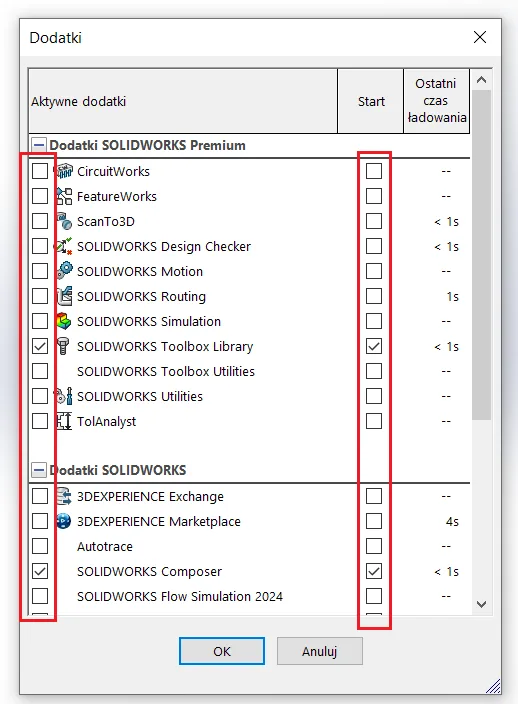
Importowane elementy
Podczas pracy z plikami importowanymi w SOLIDWORKS – zwłaszcza przy aktywnej funkcji 3DInterconnect – warto zastosować kilka sprawdzonych działań, które pomagają utrzymać wysoką wydajność środowiska projektowego:
Zarządzanie połączeniem z plikiem importowanym
Po załadowaniu pliku STEP, program tworzy plik .sldprt, zawierający zaimportowany model. Aby skutecznie kontrolować ten plik, warto odłączyć go od źródła i przekonwertować geometrię na bryłę wewnątrz części. Można to zrobić klikając prawym przyciskiem myszy na nazwę części w drzewie operacji. A następnie wybierając „Przerwij połączenie” i potwierdzając akcję.
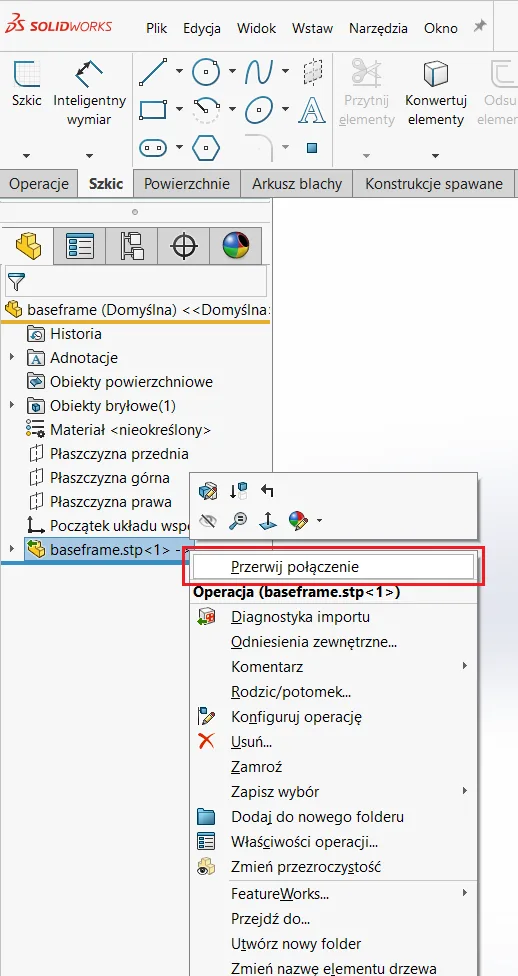
Diagnostyka danych importowanych
Po odłączeniu od źródłowego pliku, zaleca się uruchomienie funkcji „Diagnostyka importu”. Klikając prawym przyciskiem na element „Import” w drzewie, wybierz tę funkcję i zaznacz „Próbuj naprawić wszystkie”. Pozwoli to automatycznie usunąć najczęstsze błędy wynikające z konwersji pliku.
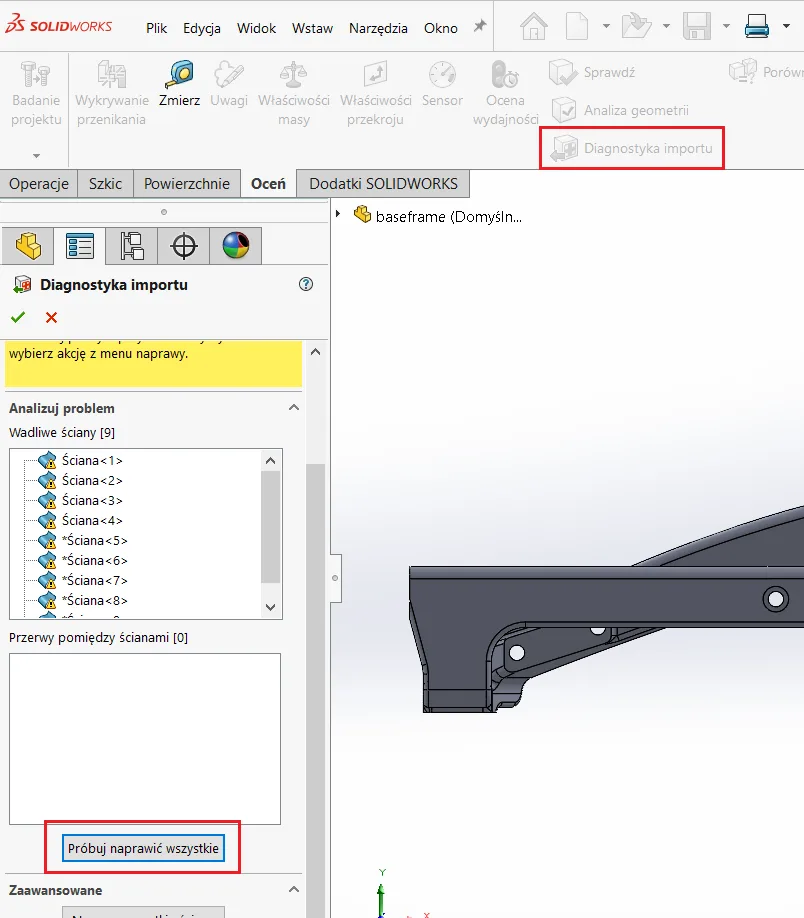
Naprawy ręczne
Jeżeli mimo przeprowadzenia diagnostyki nadal pojawiają się problemy z modelem, konieczna może być ręczna korekta geometrii – np. poprzez narzędzia modelowania powierzchniowego lub bezpośrednią edycję ścian.
Ograniczenie liczby obiektów
Warto również zmniejszyć liczbę osobnych elementów wewnątrz pliku. Zamiast zarządzać wieloma niezależnymi obiektami powierzchniowymi, korzystniej jest przekształcić cały model w pojedynczy, zwartą bryłę i zapisać go jako uproszczoną część. Takie podejście znacząco odciąża system i przyspiesza pracę.
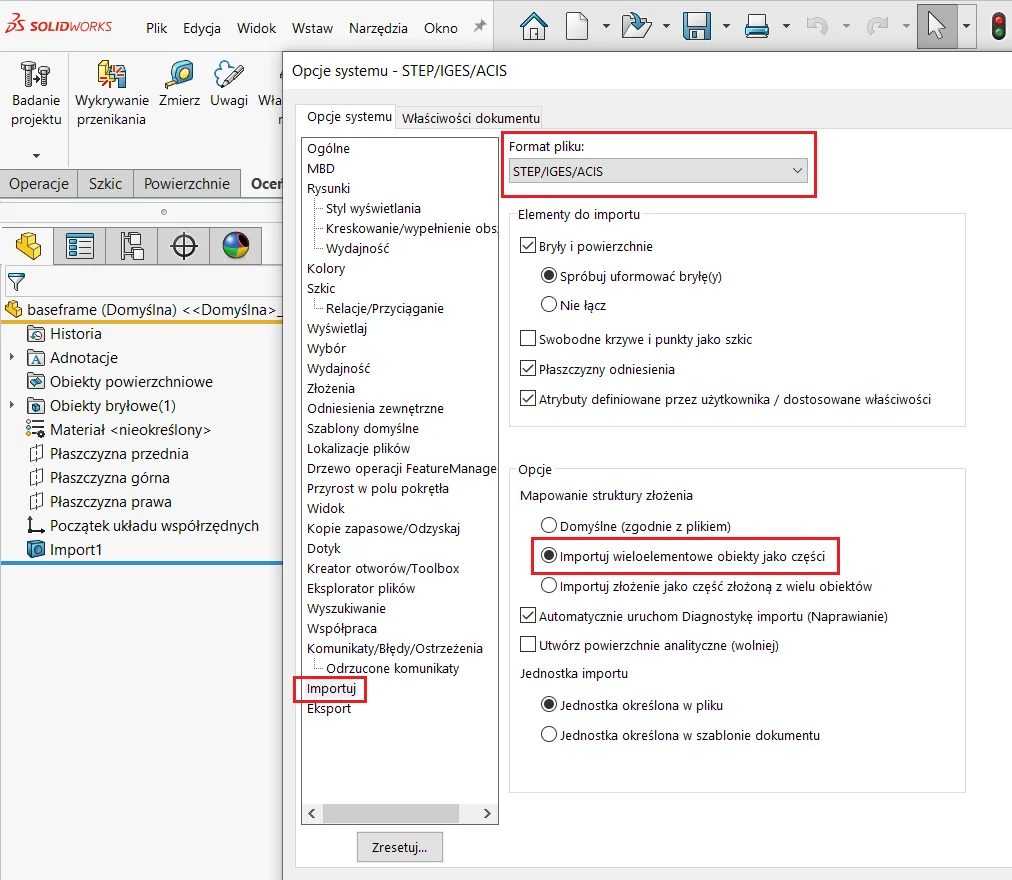
Tryby pracy z dużymi złożeniami w SOLIDWORKS
Komponenty odciążone
Funkcja ta pozwala na wczytanie tylko wybranych danych z komponentów. W razie potrzeby pełna zawartość może zostać dociążona. Takie rozwiązanie skraca czas pracy przy dużych projektach, zwłaszcza gdy nie jest wymagana pełna szczegółowość.
Konfiguracje SpeedPak
Jest to sposób na uproszczenie złożenia przez usunięcie niepotrzebnych danych. Zmniejszenie liczby szczegółów skutkuje lepszą wydajnością, szczególnie przy bardzo złożonych projektach. Ułatwia to też wymianę danych z innymi użytkownikami lub zespołami.
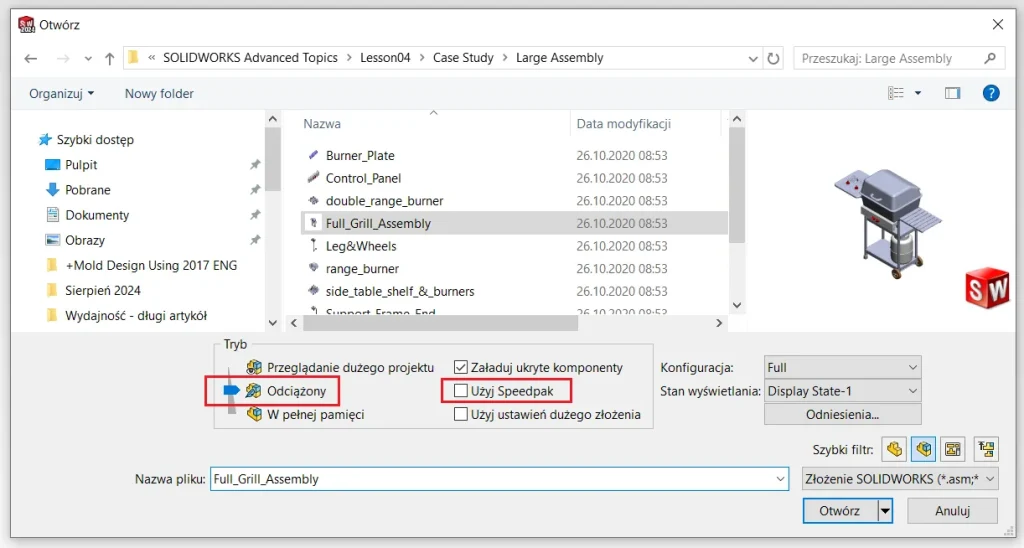
Ogólne kwestie związane z wydajnością
Na sprawność działania SOLIDWORKS wpływa wiele czynników. Warto regularnie zapoznawać się z dokumentacją i zaleceniami producenta, dostępnymi na oficjalnej stronie SOLIDWORKS.
Inne kwestie wpływające na wydajność
Optymalna praca z SOLIDWORKS to nie tylko kwestia sprzętu, ale też znajomości dostępnych funkcji. Regularne przeglądanie materiałów od producenta i stosowanie się do rekomendacji może znacząco poprawić efektywność projektowania.
Wdrożenie powyższych sugestii – zarówno w systemie operacyjnym, jak i w samym SOLIDWORKS – pozwala odczuwalnie zwiększyć płynność działania programu, szczególnie przy dużych złożeniach i złożonych projektach. Jeśli masz więcej pytań lub chciałbyś uaktualnić swoją wersję SOLIDWORKS, zachęcamy do kontaktu.